[Megoldva] Hogyan lehet törölni az e-mail fiókot iPhone-on?
Ha nem szeretné továbbra is használni jelenlegi e-mailjeit, és azon töpreng, hogyan törölheti az e-mail fiókot iPhone-on, miután esetleg maga is megtette néhány sikertelen próbálkozást, akkor örülünk, hogy eljutott ehhez a cikkhez. Általában az e-mail fiókok könnyen eltávolíthatók az iPhone-on, amikor új céghez csatlakozik, vagy bármilyen más okból, de ahhoz, hogy ezt megfelelően végezze anélkül, hogy bármilyen fontos információ elveszne, kövesse az eljárást. Itt megtalálja a teljes útmutatót a fióktörlés folyamatának megtalálásához.
1. rész: Az e-mail fiók törlésének lépései az iPhone készüléken
Mielőtt elkezdené a folyamatot, van néhány pont, amelyet meg kell jegyeznünk. Először is, tájékozódjon arról, hogy egy e-mail fiók törlése eltávolítja az összes tartalmat, beleértve a levelezési beállításokat, bejelentkezési adatokat, piszkozatokat, e-maileket, értesítéseket és egyéb fiókadatokat. Ezért győződjön meg róla, hogy ez rendben van, mielőtt eltávolítja a fiókot, ellenkező esetben előfordulhat, hogy elveszíti fontos adatait. Az iOS verziója nem aggodalomra ad okot, mivel az eljárás mindenkinél ugyanaz. A különböző iPhone-modellekben azonban előfordulhatnak kisebb változások. Kérjük, kövesse az alábbi lépésenkénti információkat az e-mail fiók eltávolításához az iPhone készüléken.
1. lépés: Először az iPhone beállításainak megnyitásával meg kell érintenie a „Mail, Contacts, Calendars” elemet az alábbi ábrán látható módon.

2. lépés: Most válassza ki és kattintson az eltávolítani kívánt fiókra a „Fiókok” részben
3. lépés: Miután kiválasztotta a törölni kívánt fiókot, meg kell erősítenie e-mail címét, hogy ellenőrizze, hogy ez az a fiók, amelyet törölni szeretne, majd egyszerűen kattintson a nagy piros „Fiók törlése” gombra, és erősítse meg, hogy másodszor is megkérdezi. a fiók törléséhez. Az iOS legújabb verzióiban a fiókbeállítások és az eltávolítási panel a következőképpen jelenik meg:

Összességében ez az egyszerű és egyszerű folyamat lehetővé teszi fiókja törlését anélkül, hogy sok időt vesz igénybe. Tekintse meg ezt az egyszerű fiókeltávolítási eljárást is, amely az iOS régebbi verzióiban található:

Most, amikor ismét ellenőrzi a Mail alkalmazást, és azt tapasztalja, hogy az adott fiókhoz tartozó postafiók már nem érhető el, és a továbbiakban nem fog tudni hozzáférni a fiókban lévő levelekhez.
Az e-mail fiók törlése bármely iOS-eszközről nem egy rakétatudomány, és valójában nem veszít abban az értelemben, hogy ezt a fiókot a jövőben újra hozzáadhatja, ha szükséges. Ezenkívül a levelezőszerverek általában egy távoli kiszolgálón tartják az üzeneteket, és onnan visszaküldik őket az iPhone-ra, ahogy kérik, és mindez lehetséges, hogy a szerveren még mindig vannak ezek az e-mailek.
Egy másik lehetőség az, hogy a törlés után újra felveheti a fiókot parancsikonként, amellyel eltávolíthatja az adott e-mailhez tartozó összes helyileg mentett üzenetet a telefonjáról, és ha a postafiókjában hatalmas számú üzenet van, akkor közösen távolítsa el őket még gyorsabban. Tájékoztatjuk, hogy még ha befejezi is fiókja és a fiókban lévő e-mailek eltávolítását, az csak helyileg veszi le az üzeneteket, azonban továbbra is elérhetők lesznek a levelezőszerveren.
2. rész: Miért tehetem
Időnként előfordul, hogy bármilyen okból nem tudja eltávolítani az e-mail fiókját a készülékről. Bár ennek nincs nyilvánvaló vagy nyilvánvaló oka, de néhány hiba vagy a helytelen végrehajtás megakadályozhatja az e-mail törlését. Az alábbiakban megemlítettünk néhány lehetséges okot és azok megoldásait, amelyek segíthetnek a dolgok helyes elvégzésében.
Okok és megoldások
Először is azt javasoljuk, hogy hajtsa végre az ebben a cikkben megadott eljárást az e-mail fiók eltávolításához az iPhone készülékről. Ha azonban továbbra is problémái vannak ezzel, akkor lehetséges, hogy profilok vannak telepítve az eszközére, ez akkor valószínű, ha ezt a telefont a cégétől kapta. Itt, ha a jelszavát kérik a fiók módosításához, akkor lépjen kapcsolatba a rendszergazdával. Fiókjának megtalálásához lépjen a beállításokhoz, majd az általános menühöz, majd a profilokra kattintva könnyedén eltávolíthatja e-mail fiókját.
Kérjük, vegye figyelembe, hogy a beállítások alatt ellenőrizheti, hogy telepítve van-e olyan profil az eszközére, amelyet törölnie kell. Beállítások>Általános>Profil

Továbblépve próbálja meg alaphelyzetbe állítani az eszközt úgy, hogy egyszerre tartsa lenyomva a kezdőlap gombot és a bekapcsológombot, amíg egy logó meg nem jelenik a képernyőn. A telefon ezután újraindul, majd törli fiókját, és ha a profil nem jelenik meg, akkor előfordulhat, hogy vissza kell állítania az eszközt, vagy kapcsolatba kell lépnie a szervezet informatikai részlegével.

Ennek végrehajtása során, ha még az eszköz visszaállítása sem teszi meg a szükséges lépéseket, akkor előfordulhat, hogy a levelezési beállításai ezt nem teszik lehetővé az engedélyezett korlátozások miatt. A letiltáshoz egyszerűen kattintson a beállításokra, majd az általános, korlátozásokra és a módosítások engedélyezésére. Felhívjuk figyelmét, hogy ha a korlátozások már le vannak tiltva, akkor nem kell semmit tennie.
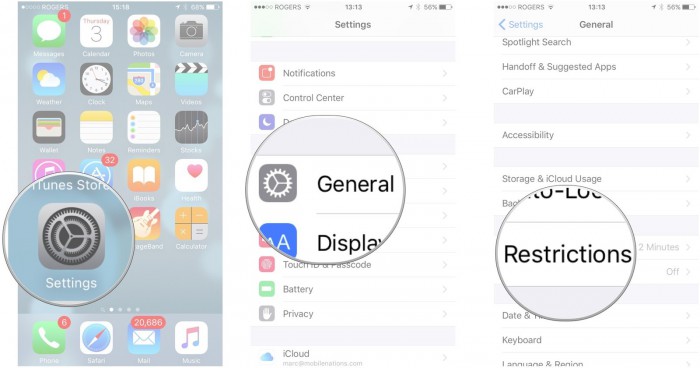
Itt bemutatjuk azokat a legvalószínűbb okokat, amelyek az e-mail fiók törlésével kapcsolatos problémákat okoznak. Ha azonban más szoftverrel kapcsolatos problémák vagy hibák akadályozzák ebben, akkor javasoljuk, hogy vegye fel a kapcsolatot az Apple-lel, vagy beszéljen a vállalat informatikai támogatásával. Ez segít eltávolítani fiókját, és új fiókot hozzáadni, vagy szükség esetén újra felvenni ezt a fiókot. A legtöbb esetben arról van szó, hogy nem követik a megfelelő eljárást, ezért szisztematikusan javasoltuk az összes lépést, amelyet egyenként végig kell követnie.
Kérjük, ossza meg velünk, hogy ez a cikk hasznos volt-e az Ön visszajelzése révén. Szeretnénk, ha visszajelzést kapna, és értékes javaslatai révén javítanánk. Addig maradjon nyugodt, és tegye a keze ügyébe ezt a folyamatot.
Legfrissebb cikkek